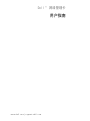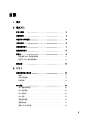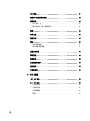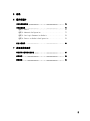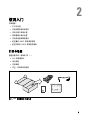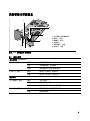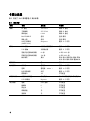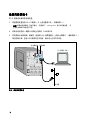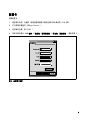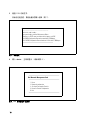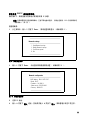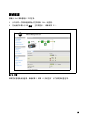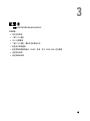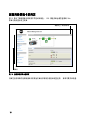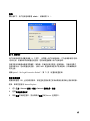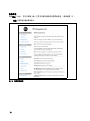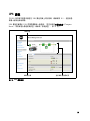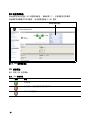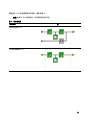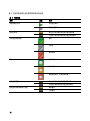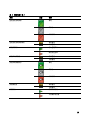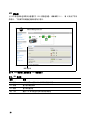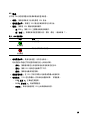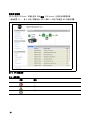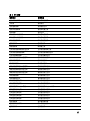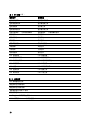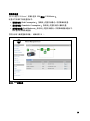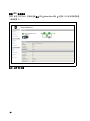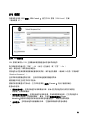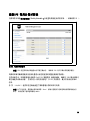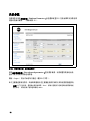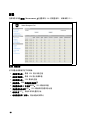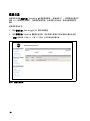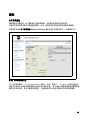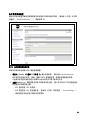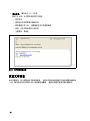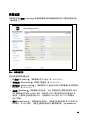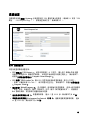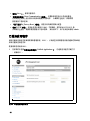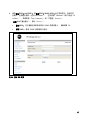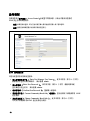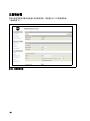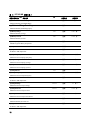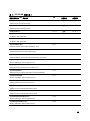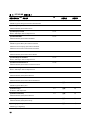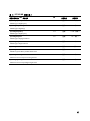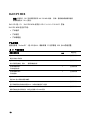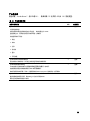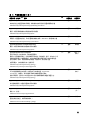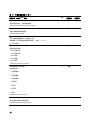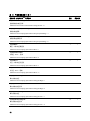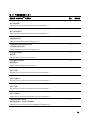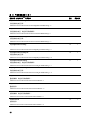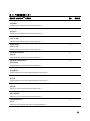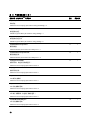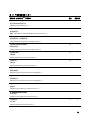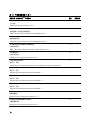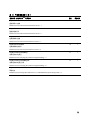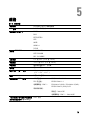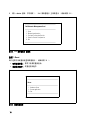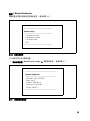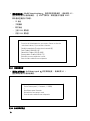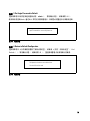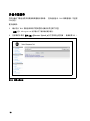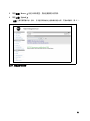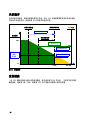Dellt 网络管理卡
用户指南
www.dell.com | support.dell.com


i
目录
1简介
2 使用入门
打开卡包装 3....................................................
安装核对表 4....................................................
网络管理卡详细信息 5............................................
卡默认设置 6....................................................
安装网络管理卡 7................................................
连接网络管理卡 8................................................
配置卡 9........................................................
配置具有 DHCP 服务器的网络 11................................
配置无 DHCP 服务器的网络 12..................................
测试配置 13......................................................
3 配置卡
浏览网络管理卡的网页 16..........................................
登录 17.....................................................
优化浏览性能 17..............................................
在线帮助 18.................................................
UPS 属性 19......................................................
UPS 测量详细信息 20..........................................
UPS 状态图标 20.............................................
UPS 状态表 24...............................................
UPS 状态 25.................................................
查看当前报警 26..............................................
查看耗电量 29................................................
查看 UPS 和卡信息 30.........................................

ii
UPS 控制 31......................................................
编制UPS 每周计划时间表 33........................................
关机参数 34......................................................
UPS 关机(主) 35............................................
输入段关机(第1 组和第2组) 35...............................
测量 36..........................................................
事件日志 37......................................................
系统日志 38......................................................
通知 39..........................................................
电子邮件通知 39..............................................
电子邮件消息设置 41..........................................
发送文本消息 42..................................................
网络设置 43......................................................
系统设置 45......................................................
已通知应用程序 46................................................
访问控制 48......................................................
日期和时间 50....................................................
4 MIB 对象
IETF UPS MIB 53.................................................
Dell UPS MIB 58.................................................
产品标识组 58................................................
产品状态组 59................................................
产品物理组 60................................................
陷阱 63.....................................................

iii
5规格
6 操作和维护
串行电缆插脚说明 75..............................................
串行配置菜单 75..................................................
选项 1: Reset 76............................................
选项 2: Network Configuration 77............................
选项 3: Set Login Password to Default 79....................
选项 4: Return to Default Configuration 79..................
升级卡的固件 80..................................................
7 关机条件和顺序
网络管理卡管理的关机条件 83......................................
关机程序 84......................................................
受控插座 84......................................................

iv

1
简介
Dellt 网络管理卡 使用 Dell UPS 管理软件 通过标准 Web 页面、网络时间协议 (NTP)
服务器和安全套接层 (SSL) 安全协议来监控、管理和保护不间断电源 (UPS)。 Dell 网络管理卡
可同时支持五个连接的浏览器,或支持使用 SSL 协议的三个浏览器。
您可以使用下列任意一个选项配置网络管理卡:
S 网络(Web)浏览器
S 本地串行链接(网络参数)
S 引导协议/动态主机配置协议(BOOTP/DHCP,网络参数)
此外,Dell 网络管理卡 还具有以下特点:
S 同时关闭多达五个已连接浏览器(三个使用 SSL 的浏览器)
S 配置自动电子邮件信息以响应 UPS 报警并传送定期报告
S 使用网络(Web)浏览器控制 UPS 开/关
S 通过网络(Web)界面调整和控制输入段,包括依次开始安装和通过关闭非优先级系统对备份
时间的优化
S 通过 NTP 服务器自动调整日期和时间
S 通过加密的密码进行保护
S 通过安全的 SSL 连接进行保护
S 在非易失性存储器中进行日志存储
S 可用语言:
-英文
-法文
- 西班牙文
-德文
- 简体中文
-日文
-俄文
-韩文
- 繁体中文
1

2
S 上下文相关帮助 (仅英文)
S 通过网络更新的网络管理卡固件
S 通过在 RJ--45 端口上自动协商获得快速以太网 10/100 MB 兼容性
S 在卡日志中记录事件和测量
S 使用直线 CAT5 RJ--45 网络电缆连接到卡上 [最大卡距离 20 米(65 英尺)]
S 安装简单 - Dell 网络管理卡 可在 UPS 在线时安装,保持最高级别的系统可用性
S 与互联网工程任务组 (IETF) 管理信息库 (MIB) 和 Dell MIB(请参阅第 4 章“MIB
对象”,第 53 页)兼容

3
使用入门
本章解释:
S 打开卡包装
S 安装所需的核对表项目
S 识别卡端口和指示器
S 网络管理卡默认设置
S 安装和连接网络管理卡
S 配置具有 DHCP 服务器的网络
S 配置不使用 DHCP 服务器的网络
打开卡包装
检查包装内容(请参阅 图 1):
S Dell 网络管理卡
S 串行线缆
S 安装说明
S 安全、环保和法规信息
图1.Dell 网络管理卡 包装内容
2

4
安装核对表
1 核实下列所有项可用:
- Dell 网络管理卡 包装内容
- 十字(Phillips
®
) 螺丝刀
- 以太网网线
- 可用串行端口 (RS--232)
- HyperTerminal
®
(Microsoft
®
Windows
®
发货附带)或同等的终端仿真应用程序
- 网络(Web) 浏览器(建议使用 Internet Explorer
®
或 Mozilla
®
Firefox
®
)
2 为本地网络管理员提供卡的 MAC 地址:
- Mac 地址端口: _________________________
- Mac 地址位于卡正面的标签上(请参阅 图 2)。
MAC 地址
图 2. MAC 地址的位置

5
网络管理卡详细信息
5
1
4
6
2
3
1. 以太网端口 (10/100BaseT)
2. 操作灯(绿色)
3. 100M 灯(橙色)
4. 设置端口
5. UPS 数据灯(绿色)
6. RS232 灯(橙色)
图3.Dell 网络管理卡 详细信息
表 1. 指示灯说明
以太网端口 (10/100BaseT)
操作灯(绿色)
熄灭 卡未连接到网络
亮起 卡连接到网络,但无操作
闪烁 网络管理卡正在进行发送/接收
100M 灯(橙色)
熄灭 端口以 10 Mbits/s 速度工作
亮起 端口以 100 Mbits/s 速度工作
设置端口
UPS 数据灯(绿色)
熄灭 卡正在启动
亮起 卡正与 UPS 通信
闪烁 正常工作状态;与 UPS 通信正常
RS232 灯(橙色)
熄灭 正常工作状态;配置菜单未激活
亮起 配置菜单激活

6
卡默认设置
表 2 列出了 Dell 网络管理卡 默认参数。
表 2. 默认参数
功能
参数 默认值 可能值
网络 IP 地址
子网掩码
网关地址
BOOTP/DHCP
固件上传
SMTP 服务器
(SMTP Server)
192.168.1.2
255.255.0.0
0.0.0.0
启用
启用
smtpserver
网络 IP 地址
网络 IP 地址
网络 IP 地址
启用/禁用
启用/禁用
最多 49 个字符
系统 UPS 接触
UPS 接触
历史日志记录时间间隔
环境日志记录时间间隔
默认语言
计算机机房管理员
计算机机房
60 秒
300 秒
英文
最多 49 个字符
最多 31 个字符
10 到 99999 秒
10 到 99999 秒
英文/法文/西班牙文/德文/简体
中文/日文/俄文/韩文/繁体中文
管理器表 – 空 最大 50
访问控制 用户名
密码
社区名称读取
陷阱端口
管理员(Admin)
管理员(Admin)
公开
162
最多 10 个字符
最多 10 个字符
最多 49 个字符
不可配置
日期和时间 日期和时间调整
NTP 服务器
手动同步
Ntpserver
与 NTP 服务器同步/手动同步
最多 49 个字符
串行链接 速度
数据位
停止位
奇偶校验
流控制
9600 波特
8
1
无
无
不可配置
不可配置
不可配置
不可配置
不可配置

7
安装网络管理卡
Dell 网络管理卡 可安装在配备有通信槽的任意 Dell UPS 上,且无需关闭 UPS 或断开负载。
安装 Dell 网络管理卡:
1 取下 UPS 上的 通信槽 护盖 (请参阅图 4)。保留螺钉。
图 4. 安装网络管理卡
2 如果尚未进行过此操作,建议记录 MAC 地址以供今后参考(请参阅第 4 页的
“安装核对表”)。
3 为防止静电释放 (ESD),将一只手放在金属表面。
4 将 卡 滑入打开的槽中,然后使用步骤 1 中取下的螺钉固定 (请参阅图 4)。
5 继续下一节:“连接网络管理卡”。

8
连接网络管理卡
将 卡 连接至计算机并启动配置:
1 将提供的配置电缆 RJ--45 端插入 卡 上的设置端口中 (请参阅图 5)。
注意:
即使未连接网络,您也可通过 “设置端口” (Settings Port) 进行卡参数设置。 卡
上的以太网端口对配置不工作。
2 将串行电缆的另一端插入计算机上的串行 COM 端口中。
3 将有效的以太网网线(未提供)连接到 Dell 网络管理卡 上的以太网端口 (请参阅图 5)。
等待约两分钟,直到 UPS 数据灯正常闪烁,表示进入正常工作状态。
以太网端口
设置端口
个人计算机(PC)
以太网
图 5. 连接网络管理卡

9
配置卡
若要配置卡:
1 检查串行电缆(已提供)连接至网络管理卡的设定端口和计算机的 COM 端口。
2 打开终端仿真程序(如HyperTerminal)。
3 选择串行连接(如 COM1)。
4 将串行线设置为 9600 波特、8 数据位、无奇偶校验、1 停止位、无流控制 (请参阅图 6)。
图 6. 配置端口设置

10
5 检查 UPS 已经打开。
初始化过程完成,系统会提示您输入密码 (图 7)。
-------------------------------------------------------------
End of Init, c ard is ready ...
Enter password to activate Maintenance Menu :
Warning: for SMTP server resolution don't forget to set DNS
File RAM0/ConfigurationData.xml c reated with 17096 bytes
File FLASH0/ConfigurationData.xml written in Flash with 17096 bytes
-------------------------------------------------------------
图 7. 卡初始化
6 输入 admin。 主菜单显示 (请参阅图 8)。
-------------------------------------------------------------
Dell Network Management Card
-------------------------------------------------------------
1:Reset
2 : Network c onfiguration
3 : Set Login Password to Default
4 : Return to Default Configuration
0:Exit
-------------------------------------------------------------
图8.Dell 网络管理卡 主菜单

11
配置具有 DHCP 服务器的网络
默认情况下,网络管理卡会自动从服务器采集 IP 参数。
注意:
当网络管理卡没连接到网络时,它会不断地尝试连接。 当建立连接后,LED 灯会指明状态
(请参阅表 1,第 5页)。
要查看参数:
1 从主菜单中,键入 2 并按下 Enter。 网络设置菜单显示 (请参阅图 9)。
-------------------------------------------------------------
Network settings
-------------------------------------------------------------
1 : Read Network settings
2 : Modify Network settings
3 : Set Ethernet speed
0:Exit
-------------------------------------------------------------
图 9. 网络设置菜单
2 键入 1 并按下 Enter。 卡会显示服务器提供的设置 (请参阅图 10)。
-------------------------------------------------------------
Network configuration
-------------------------------------------------------------
MAC address : 00:22:19:FF:1C:07
Mode : DHCP
IP address : 192.168.1.2
Subnet mask : 255.255.248.0
Gateway : 166.99.17.1
-------------------------------------------------------------
图 10. 网络配置菜单
3 记录 IP 地址。
4 键入 0 并按下 输入 退出;然后再次键入 0 并按下 输入。网络管理卡现在工作正常。

12
配置无 DHCP 服务器的网络
手动设置网络配置:
1 从主菜单中,键入 2 并按下 Enter。 再次键入 2 并按下 Enter 以修改网络设置。
网络设置菜单显示 (请参阅图 11)。
-------------------------------------------------------------
Network settings
-------------------------------------------------------------
1 : Read Network settings
2 : Modify Network settings
3 : Set Ethernet speed
0:Exit
-------------------------------------------------------------
For each of the following questions, you can press <Return> to select the value shown in
braces, or you can enter a new value.
Should this target obtain IP settings from the network?[N] N
Static IP address [166.99.1.2]? 166.99.21.21
Static IP address is 166.99.21.21
Subnet Mask IP address [255.255.248.0]? 255.255.255.0
Subnet Mask IP address is 255.255.255.0
Gateway address IP address [166.99.17.1]? 166.99.17.1
Gateway address IP address is 166.99.17.1
Wait while your new configuration is saved.
Reset the card to enable the new configuration.
图 11. 修改网络设置
2 按照说明进行操作,输入静态 IP 参数。
等待“完成”显示,表示 IP 参数已经保存。
3 键入 0 并按下 Enter 退出。
4 键入 1 并按下 Enter;然后键入 2 并按下 Enter 重启。
卡在大约 1 分钟内使用新 IP 设置重新启动。

13
测试配置
要确认 Dell 网络管理卡 工作正常:
1 从与卡同一子网相连接的站点打开网络(Web)浏览器。
2 在地址栏中输入卡 IP 地址。 主页将显示 (请参阅图 12)。
图 12. 主页
如果您以管理员身份登录,请继续第 3 章第 15 页配置卡”以了解更多配置选项。

14
ページが読み込まれています...
ページが読み込まれています...
ページが読み込まれています...
ページが読み込まれています...
ページが読み込まれています...
ページが読み込まれています...
ページが読み込まれています...
ページが読み込まれています...
ページが読み込まれています...
ページが読み込まれています...
ページが読み込まれています...
ページが読み込まれています...
ページが読み込まれています...
ページが読み込まれています...
ページが読み込まれています...
ページが読み込まれています...
ページが読み込まれています...
ページが読み込まれています...
ページが読み込まれています...
ページが読み込まれています...
ページが読み込まれています...
ページが読み込まれています...
ページが読み込まれています...
ページが読み込まれています...
ページが読み込まれています...
ページが読み込まれています...
ページが読み込まれています...
ページが読み込まれています...
ページが読み込まれています...
ページが読み込まれています...
ページが読み込まれています...
ページが読み込まれています...
ページが読み込まれています...
ページが読み込まれています...
ページが読み込まれています...
ページが読み込まれています...
ページが読み込まれています...
ページが読み込まれています...
ページが読み込まれています...
ページが読み込まれています...
ページが読み込まれています...
ページが読み込まれています...
ページが読み込まれています...
ページが読み込まれています...
ページが読み込まれています...
ページが読み込まれています...
ページが読み込まれています...
ページが読み込まれています...
ページが読み込まれています...
ページが読み込まれています...
ページが読み込まれています...
ページが読み込まれています...
ページが読み込まれています...
ページが読み込まれています...
ページが読み込まれています...
ページが読み込まれています...
ページが読み込まれています...
ページが読み込まれています...
ページが読み込まれています...
ページが読み込まれています...
ページが読み込まれています...
ページが読み込まれています...
ページが読み込まれています...
ページが読み込まれています...
ページが読み込まれています...
ページが読み込まれています...
ページが読み込まれています...
ページが読み込まれています...
ページが読み込まれています...
ページが読み込まれています...
-
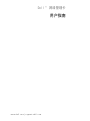 1
1
-
 2
2
-
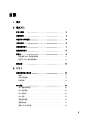 3
3
-
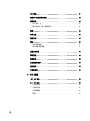 4
4
-
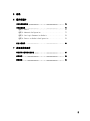 5
5
-
 6
6
-
 7
7
-
 8
8
-
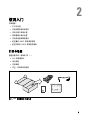 9
9
-
 10
10
-
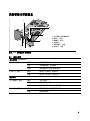 11
11
-
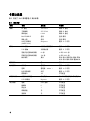 12
12
-
 13
13
-
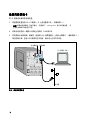 14
14
-
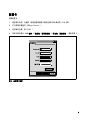 15
15
-
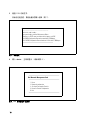 16
16
-
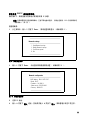 17
17
-
 18
18
-
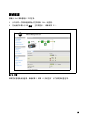 19
19
-
 20
20
-
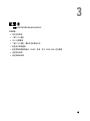 21
21
-
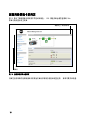 22
22
-
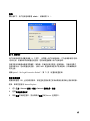 23
23
-
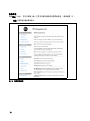 24
24
-
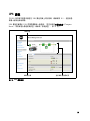 25
25
-
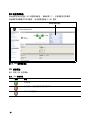 26
26
-
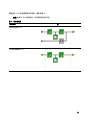 27
27
-
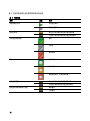 28
28
-
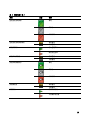 29
29
-
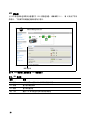 30
30
-
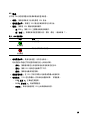 31
31
-
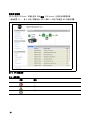 32
32
-
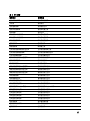 33
33
-
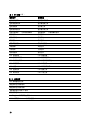 34
34
-
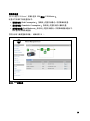 35
35
-
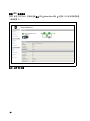 36
36
-
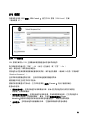 37
37
-
 38
38
-
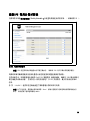 39
39
-
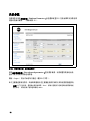 40
40
-
 41
41
-
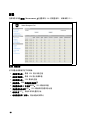 42
42
-
 43
43
-
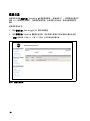 44
44
-
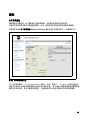 45
45
-
 46
46
-
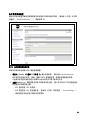 47
47
-
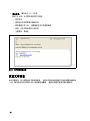 48
48
-
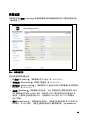 49
49
-
 50
50
-
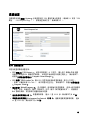 51
51
-
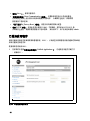 52
52
-
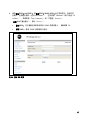 53
53
-
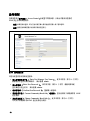 54
54
-
 55
55
-
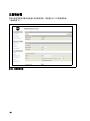 56
56
-
 57
57
-
 58
58
-
 59
59
-
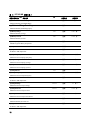 60
60
-
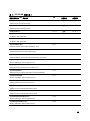 61
61
-
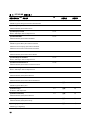 62
62
-
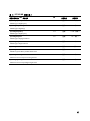 63
63
-
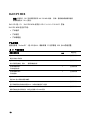 64
64
-
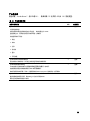 65
65
-
 66
66
-
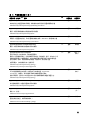 67
67
-
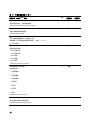 68
68
-
 69
69
-
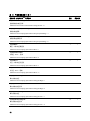 70
70
-
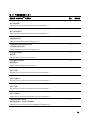 71
71
-
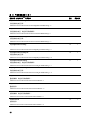 72
72
-
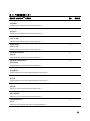 73
73
-
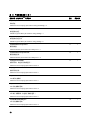 74
74
-
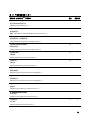 75
75
-
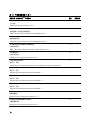 76
76
-
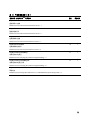 77
77
-
 78
78
-
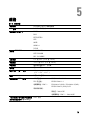 79
79
-
 80
80
-
 81
81
-
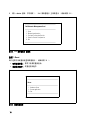 82
82
-
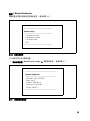 83
83
-
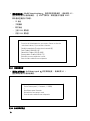 84
84
-
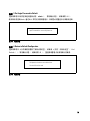 85
85
-
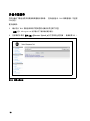 86
86
-
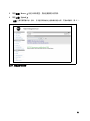 87
87
-
 88
88
-
 89
89
-
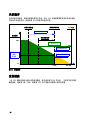 90
90